Comment faire pivoter le texte verticalement dans Excel 2010
Dernière mise à jour: 10 janvier 2017
Vous pouvez écrire verticalement dans Excel ou rendre le texte vertical dans Excel, si vous avez un projet qui nécessite que votre texte soit affiché de cette façon. La méthode pour effectuer l'une ou l'autre action est la même. La seule variable est lorsque vous choisissez de cliquer sur l'option Texte vertical dans le menu Orientation . Nous discuterons des étapes requises pour écrire verticalement dans l'article ci-dessous.
Microsoft Excel 2010 dispose d'un ensemble assez massif d'outils et d'utilitaires que vous pouvez utiliser pour modifier ou résumer vos données. De nombreuses personnes n'effleureront à peine la surface des options dont elles disposent, généralement parce qu'elles n'ont pas besoin des fonctions fournies par ces outils, ou parce qu'elles ne savaient même pas qu'elles existaient. Un tel outil que vous pouvez utiliser à votre avantage dans Excel est une option qui affichera votre texte verticalement plutôt qu'horizontalement. Cela peut être particulièrement utile dans les situations où vous créez un document ou une feuille de calcul spécifiquement dans le but de l'imprimer, ou si vous avez des exigences de mise en page inhabituelles pour un projet.
Comment écrire du texte verticalement dans Excel 2010
L'outil de rotation de texte dans Excel est en fait plus qu'un simple outil à deux options. Vous pouvez choisir parmi les paramètres d'orientation suivants la manière dont vous souhaitez afficher votre texte:
Angle dans le sens antihoraire - le texte est orienté du coin inférieur gauche de la cellule vers le coin supérieur droit
Angle dans le sens horaire - le texte est orienté du coin supérieur gauche vers le coin inférieur droit
Texte vertical - chaque lettre se trouve sous la lettre qui l'a précédée
Faire pivoter le texte vers le haut - le texte s'étend du bas de la cellule vers le haut de la cellule
Faire pivoter le texte vers le bas - le texte va du haut de la cellule au bas de la cellule
Formater l'alignement des cellules - l'option la plus avancée, qui vous permettra même de spécifier le degré d'orientation que vous souhaitez utiliser

Une chose à considérer lorsque vous faites pivoter votre texte verticalement est qu'il augmentera considérablement la hauteur de la ligne, ce qui affectera également la hauteur de toutes les autres cellules de cette ligne. Dans mon exemple d'image ci-dessus, j'ai utilisé l'option Fusionner les cellules dans le menu Format des cellules pour combiner plusieurs lignes et garder ma feuille de calcul plus alignée.
Étape 1: pour commencer à formater l'alignement d'une cellule, ouvrez le fichier de feuille de calcul qui contient la valeur de cellule que vous souhaitez faire pivoter verticalement.
Étape 2: cliquez sur la cellule que vous souhaitez faire pivoter. Si vous souhaitez faire pivoter plusieurs cellules simultanément, maintenez la touche Ctrl de votre clavier enfoncée et cliquez sur chaque cellule. Vous pouvez également sélectionner une ligne ou une colonne entière en cliquant sur le numéro de ligne ou la lettre de colonne dans la partie gauche ou supérieure de la feuille de calcul.
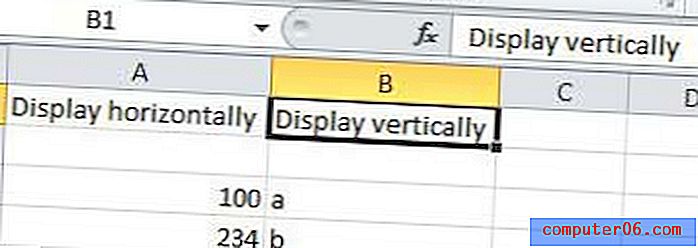
Étape 3: cliquez sur l'onglet Accueil en haut de la fenêtre, puis cliquez sur le bouton Orientation dans la section Alignement du ruban. Le ruban est le menu horizontal en haut de la fenêtre.
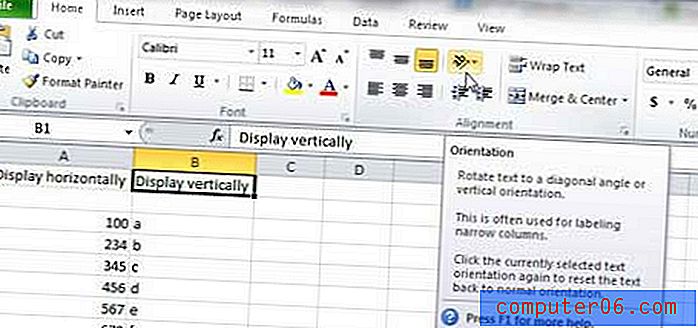
Étape 4: cliquez sur l'option d'orientation que vous souhaitez appliquer aux cellules sélectionnées pour modifier leur orientation. N'oubliez pas de vérifier l'image précédente pour voir un exemple du type d'orientation que vous souhaitez appliquer à votre cellule.
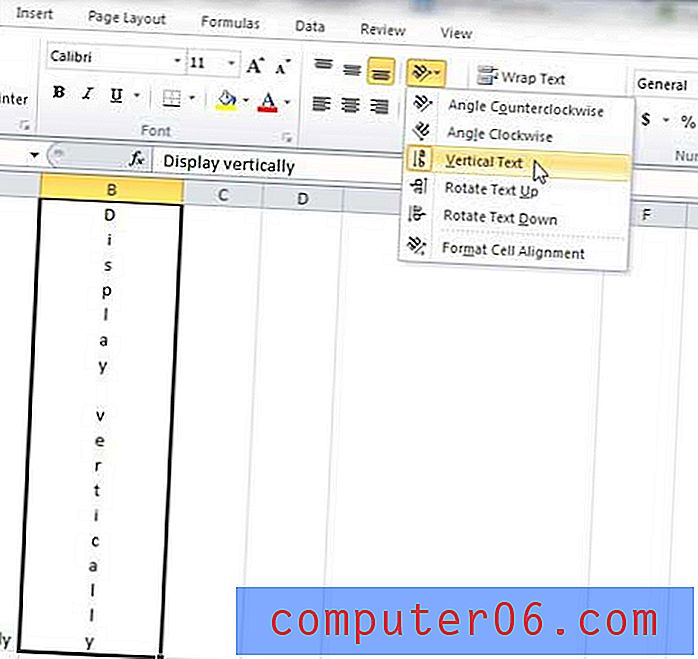
Si vous avez beaucoup de données dans votre cellule et que vous souhaitez diviser votre texte vertical en deux colonnes, puis sélectionnez votre cellule, cliquez avec votre souris dans la barre de formule à l'endroit où vous souhaitez insérer le saut de ligne, puis maintenez la touche Alt et appuyez sur Entrée sur votre clavier. Le résultat ressemblera à l'image ci-dessous.
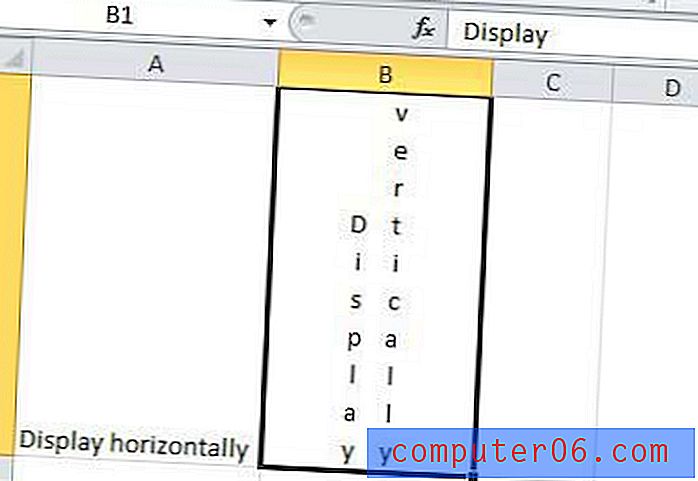
Vous pouvez modifier votre orientation à tout moment en cliquant sur la cellule puis en choisissant une option différente dans le menu déroulant Orientation.
Résumé - Comment rendre le texte vertical dans Excel
- Sélectionnez la ou les cellules que vous souhaitez rendre verticales.
- Cliquez sur l'onglet Accueil en haut de la fenêtre.
- Cliquez sur le bouton Orientation dans la section Alignement du ruban.
- Cliquez sur l'option Texte vertical .
Comme mentionné précédemment, cela rendra le texte vertical à l'intérieur de la cellule si ce texte est déjà là, ou il définira la cellule pour vous permettre d'écrire verticalement si la cellule est actuellement vide.
Si vous avez une cellule avec du texte vertical que vous souhaitez modifier en texte horizontal, vous pouvez sélectionner la cellule, cliquez sur l'option Orientation, puis sur Texte vertical . Il n'y a pas d'option sur ce menu pour le texte horizontal. Cependant, cliquer sur l'une des autres options d'orientation du texte activera cette orientation, tandis que cliquer à nouveau la désactivera.
Êtes-vous prêt à imprimer votre feuille de calcul, mais vous avez du mal à la formater correctement? Consultez notre guide d'impression Excel pour certaines options de réglage qui faciliteront la lecture de votre feuille de calcul imprimée.



